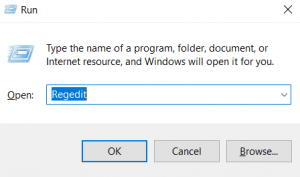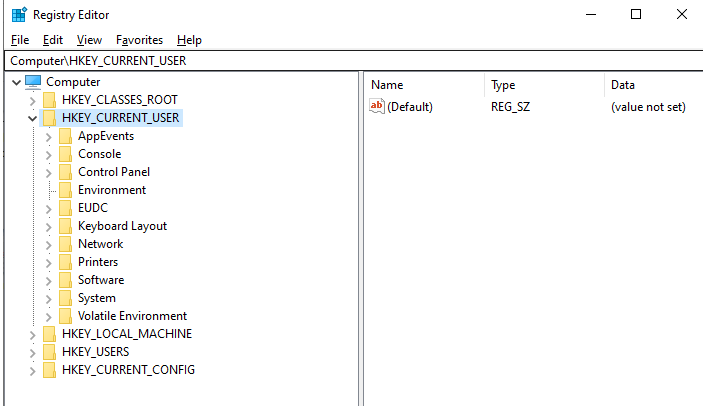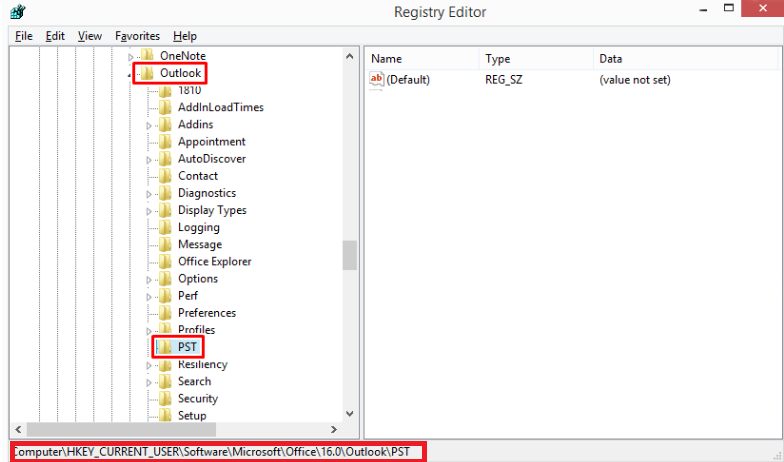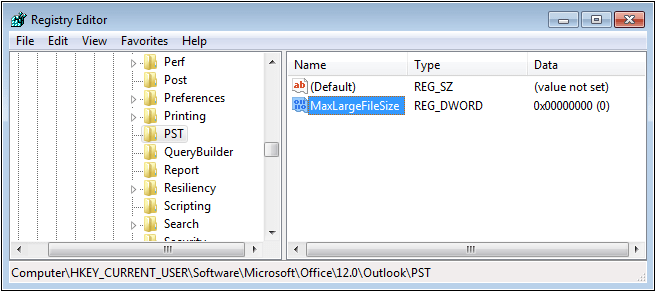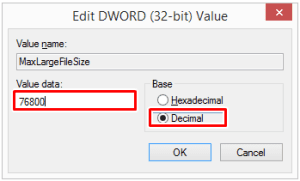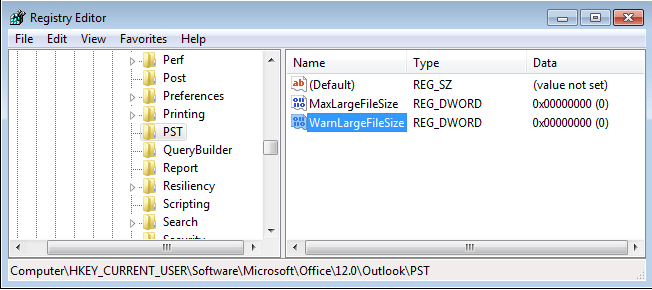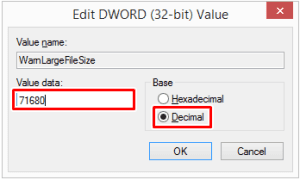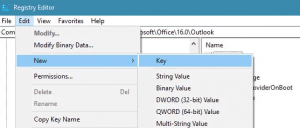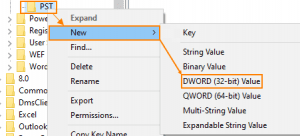내용물의 테이블:
Outlook 사용자라면 이 메시지에 익숙할 것입니다. “Mailbox Full: Your mailbox is full, you may not be able to send or receive items” 사용자가 항목을 보내거나 받는 것을 제한합니다. 이 메시지는 일반적으로 Outlook 사서함이 전체 한도에 도달했습니다
가장 많이 발생하는 메일함 가득 참 오류가 발생하는 경우 일반적인 Outlook 오류 errors, 이 문서에서는 Outlook 2021, 2019, 2016, 2003, 2007, 2010 및 Outlook 365와 같은 다양한 버전의 Outlook에서 .pst 및 .ost 파일 크기 제한을 늘리는 방법을 안내합니다. Outlook 파일 크기 제한을 늘릴 수 있습니다.
PST 및 OST 파일 크기 제한을 늘리는 방법?
Outlook 2003 및 2007에서 .pst 및 .ost 파일의 최대 제한이 20GB로 설정되어 있다는 것은 알려진 사실입니다. 그러나 Outlook 2010 이상에서는 그렇지 않습니다. .pst 및 .ost 파일의 권장 제한은 이제 50GB입니다. Outlook 파일이 이 제한을 초과하면 다음과 같은 결과가 발생할 수 있습니다 특대형 PST 파일.
일반적으로 프로그램의 파일 제한은 Windows 레지스트리에 의해 설정됩니다.
Outlook에서 열거나 만들 수 있는 .pst 및 .ost 파일의 최대 크기를 늘리려면 다음 레지스트리 항목을 추가하거나 수정해야 합니다.
-
- 그만큼 MaxLargeFileSize 레지스트리 항목(기본값은 51,200 MB (50 GB))
-
- 그만큼 WarnLargeFileSize 레지스트리 항목(기본값은 48,640 MB (47.5 GB))
레지스트리의 MaxLargeFileSize 값은 .ost 및 .pst 파일의 최대 크기 제한을 나타냅니다. 최대 크기 제한에 도달하면 Outlook에서 .ost 및 .pst 파일이 더 이상 커지는 것을 허용하지 않습니다.
WarnLargeFileSize 레지스트리 값은 최대 데이터 제한을 나타냅니다. 최대 데이터 제한이 최대 한도까지 사용되면 Outlook에서 더 이상 증가하는 것을 허용하지 않습니다.
메모: 사이의 가치 차이 MaxLargeFileSize .pst 및 .ost 파일의 레지스트리 항목 및 WarnLargeFileSize 레지스트리 항목은 내부 프로세스가 방해받지 않도록 최소 5%여야 합니다.
레지스트리를 통해 Outlook 파일 크기 제한을 늘리는 방법은 무엇입니까?
아래에 언급된 단계에 따라 레지스트리를 변경하여 .pst 및 .ost 파일 크기 제한을 늘립니다:
노트: 이 방법에서 설명하는 레지스트리 설정은 PST 및 OST 파일 크기 제한을 모두 증가시킵니다. 이것은 함께 사용되는 OST 파일에 영향을 미칩니다 캐시된 교환 모드, 자동 보관 및 .pst와 함께. 파일. 아래 방법은 PST 형식에 대해 표시되지만 동일한 단계를 사용하여 OST 파일 크기도 늘릴 수 있습니다.
- 온 클릭 Windows Start 버튼 유형 Run 그리고 명중 Enter.
- 실행 대화 상자가 나타나면 입력 Regedit 그리고 클릭 OK.
- 로 이동 HKEY_CURRENT_USER\Software\Microsoft\Office\x.0\Outlook\PST
(x.0 대신 Outlook 버전을 언급합니다. 예: 16.0= Outlook 2016, 15.0= Outlook 2013, 14.0= Outlook 2010)
- 온 클릭 PST 과 Right-click 에그것.
- 고르다 MaxLargeFileSize 오른쪽 창에서.
- 온 클릭 Modify 그런 다음 값을 입력하십시오.
- 이제 반복 4 단계와 선택하여 6 단계 WarnLargeFileSize 옵션으로.
- 온 클릭 Modify 그런 다음 값을 입력하십시오.
레지스트리 값이 존재하지 않으면 어떻게 됩니까?
노트: 하나는 생성해야합니다 MaxLargeFileSize 그리고 WarnLargeFileSizeRegistry 가치존재하지 않는 경우. 아래에 언급된 단계에 따라 레지스트리 값을 생성하십시오.
- 에 클릭 Windows Start 버튼 유형 Run 그리고 명중 Enter.
- 실행 대화 상자가 나타나면 입력 Regedit 그리고 클릭 OK.
- 로 이동 HKEY_CURRENT_USER\Software\Microsoft\Office\x.0\Outlook
(x.0 대신 Outlook 버전을 언급합니다. Fr 예 16.0= Outlook 2016, 15.0= Outlook 2013, 14.0= Outlook 2010)
- 오른쪽 클릭 Outlook 선택권 그리고 이동 New 선택권, 그런 다음 선택 Key.
- 이제 입력 PST 과그때에 명중 Enter.
- 오른쪽 클릭 PST 옵션 및 다음으로 이동 New 선택권.
- 이제 선택 DWORD(32-bit) Value 사용 가능한 옵션.
- 유형 MaxLargeFileSize 그리고 나서 ENTER.
- 편집 DWORD Value 창이 나타납니다. 소수점 옵션을 선택한 다음 아래에 값을 입력합니다 Value data box 과 그때 온 클릭 Ok 단추.
노트: 값 데이터 상자에 입력 할 값은 메가 바이트 또는 기가 바이트 여야합니다. 이러한 값을 입력하려면 메모리 및 스토리지 변환기와 같은 변환 계산기를 사용해야합니다.
이 섹션의 방법에는 Windows 레지스트리를 수정하는 방법을 설명하는 단계가 포함되어 있습니다.
그러나 레지스트리를 잘못 수정하려고 하면 심각한 문제가 발생할 수 있습니다. 따라서 문서의 단계를 주의 깊게 따라야 합니다. 추가 보호를 위해 레지스트리를 수정하기 전에 백업할 수 있습니다. 그런 다음 문제가 발생하면 백업된 레지스트리를 복원하십시오.
Outlook 파일을 백업할 수도 있습니다 당신이 시작하기 전에증가시키거나 Outlook 파일의 크기 줄이기 전용 디자인을 사용 Remo Outlook 백업 및 마이그레이션 도구 번거로움 없이 Outlook 파일을 쉽게 백업하고 마이그레이션하십시오.
100GB 및 95GB 이하에 대해 사전 정의된 값:
MaxLargeFileSize 해야한다 100 GB = 102400 MB
WarnLargeFileSize 해야한다 95 GB = 97280 MB
노트: 위에서 언급한 방법이 당신이 여는 데 도움이 될지라도 대용량 PST 파일 50GB 이상입니다.. 그러나 지정된 레지스트리를 변경한 후에는 Outlook 응용 프로그램의 성능이 크게 저하되어 결과적으로 Outlook 처리 중단 또는 응답하지 않습니다.
공유 환경의 특성상 Outlook 데이터 파일 크기를 100GB 이상으로 늘리지 마십시오.
사서함이 가득 차면 이메일을 보내거나받을 공간을 만들기 위해 메일을 순서대로 삭제하는 경향이 있습니다. 사서함에서 몇 가지 중요한 Outlook 항목이나 이메일을 실수로 삭제했거나 누락된 경우 다음을 사용하십시오 Remo PST 복구 도구 Outlook 데이터를 복구하려면. 또한 몇 번의 간단한 클릭만으로 심각하게 손상되거나 손상된 PST 파일을 검색하는 데 도움이 될 수 있습니다. 지금 소프트웨어를 다운로드하십시오!!
다음은 크기 제한을 늘린 후 손상된 PST 파일을 복구하는 방법에 대한 빠른 비디오입니다.

Outlook을 효율적으로 관리하기위한 팁:
- 정기적으로 원하지 않는 메일과 첨부 파일을 삭제하는 것이 좋습니다.
- 공간을 절약하는 데 도움이되는 홍보 메일과 같은 정크 메일을 차단합니다.
- 정기적으로 이메일을 폴더로 적절하게 구성하십시오.
결론:
위에서 언급한 방법은 PST 및 OST 파일 크기 제한을 늘리는 데 도움이 됩니다. 이 문서에 설명된 방법은 IMAP 또는 POP3 설정이 있는 Outlook 계정에 유용합니다. Windows 레지스트리를 수정하면 .ost 파일에 영향을 미치고 파일이 크게 늘어날 수 있습니다. 레지스트리 값을 수정하기 전에 필요한 백업을 수행하십시오.
위에서 언급하지 않은 문제가 발생하면 아래 의견 섹션에 알려주고 이 문서가 도움이 되었는지 알려주거나 기술 지원 팀에 참조하여 문의하십시오.